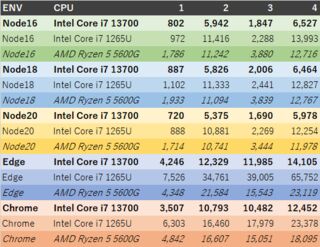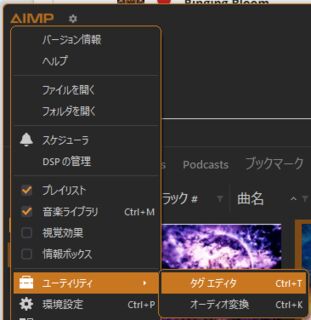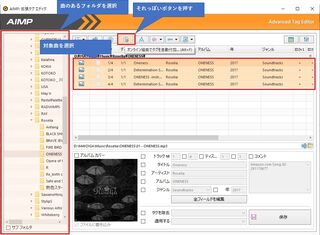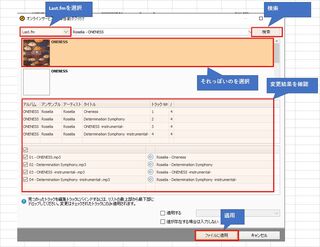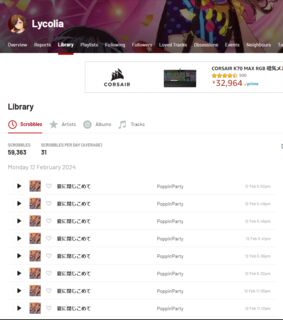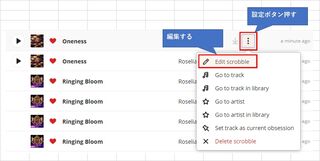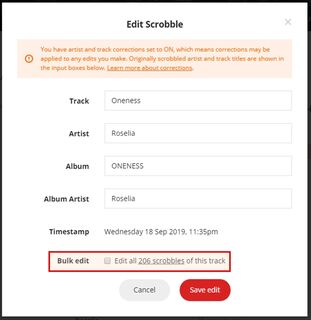Node.jsとGoogle Chrome, Microsoft Edgeを用いて、try-catchとif文でエラー処理にかかる時間がどのくらい違うのかを調べた。
計測手法
次の4パターンを100万回実行した結果を記載している。
- Result型としてエラーオブジェクトをreturnし、if文で判定する方式
- Result型としてエラーインスタンスをreturnし、if文で判定する方式
- エラーオブジェクトをthrowし、try-catchで判定する方式
- エラーインスタンスをthrowし、try-catchで判定する方式
確認に使用したコード:https://gist.github.com/Lycolia/304bc9e825e821c2d582f3ef9f700817
計測結果
CPUによって処理速度がかなり変動するが、いずれの環境でも処理速度の速さは以下の通り。
- Result型としてエラーオブジェクトをreturnし、if文で判定する方式
- エラーオブジェクトをthrowし、try-catchで判定する方式
- Result型としてエラーインスタンスをreturnし、if文で判定する方式
- エラーインスタンスをthrowし、try-catchで判定する方式
計測に使用したCPU
| CPU | コア | スレッド | クロック | L2キャッシュ | L3キャッシュ |
|---|---|---|---|---|---|
| Intel Core i7 13700 | 16 | 24 | 5.20GHz | 24.00MB | 30.00MB |
| Intel Core i7 1265U | 10 | 12 | 4.80GHz | 6.50MB | 12.00MB |
| AMD Ryzen 5 5600G | 6 | 12 | 3.90GHz | 3.00MB | 16.00MB |
Intel Core i7 13700端末
16C24T, 5.20GHz, L2 24.00MB, L3 30.00MB。ミドルタワーPC。
Node.js v16.20.2
処理環境
| Env | Ver |
|---|---|
| CPU | Intel Core i7 13700 |
| OS | Ubuntu 20.04.6 LTS (WSL2) |
処理結果
| 処理方式 | 処理時間(ms) |
|---|---|
| Result型としてエラーオブジェクトをreturnし、if文で判定する方式 | 802 |
| Result型としてエラーインスタンスをreturnし、if文で判定する方式 | 5,942 |
| エラーオブジェクトをthrowし、try-catchで判定する方式 | 1,847 |
| エラーインスタンスをthrowし、try-catchで判定する方式 | 6,527 |
Node.js v18.19.1
処理環境
| Env | Ver |
|---|---|
| CPU | Intel Core i7 13700 |
| OS | Ubuntu 20.04.6 LTS (WSL2) |
処理結果
| 処理方式 | 処理時間(ms) |
|---|---|
| Result型としてエラーオブジェクトをreturnし、if文で判定する方式 | 887 |
| Result型としてエラーインスタンスをreturnし、if文で判定する方式 | 5,826 |
| エラーオブジェクトをthrowし、try-catchで判定する方式 | 2,006 |
| エラーインスタンスをthrowし、try-catchで判定する方式 | 6,464 |
Node.js v20.11.1
処理環境
| Env | Ver |
|---|---|
| CPU | Intel Core i7 13700 |
| OS | Ubuntu 20.04.6 LTS (WSL2) |
処理結果
| 処理方式 | 処理時間(ms) |
|---|---|
| Result型としてエラーオブジェクトをreturnし、if文で判定する方式 | 720 |
| Result型としてエラーインスタンスをreturnし、if文で判定する方式 | 5,375 |
| エラーオブジェクトをthrowし、try-catchで判定する方式 | 1,690 |
| エラーインスタンスをthrowし、try-catchで判定する方式 | 5,978 |
Microsoft Edge 121.0.2277.128
処理環境
| Env | Ver |
|---|---|
| CPU | Intel Core i7 13700 |
| OS | Windows 11 Pro 22H2(22621.3155) |
処理結果
| 処理方式 | 処理時間(ms) |
|---|---|
| Result型としてエラーオブジェクトをreturnし、if文で判定する方式 | 4,246 |
| Result型としてエラーインスタンスをreturnし、if文で判定する方式 | 12,329 |
| エラーオブジェクトをthrowし、try-catchで判定する方式 | 11,985 |
| エラーインスタンスをthrowし、try-catchで判定する方式 | 14,105 |
Google Chrome 122.0.6261.58
処理環境
| Env | Ver |
|---|---|
| CPU | Intel Core i7 13700 |
| OS | Windows 11 Pro 22H2(22621.3155) |
処理結果
| 処理方式 | 処理時間(ms) |
|---|---|
| Result型としてエラーオブジェクトをreturnし、if文で判定する方式 | 3,507 |
| Result型としてエラーインスタンスをreturnし、if文で判定する方式 | 10,793 |
| エラーオブジェクトをthrowし、try-catchで判定する方式 | 10,482 |
| エラーインスタンスをthrowし、try-catchで判定する方式 | 12,452 |
Intel Core i7 1265U端末
10C12T, 4.80GHz, L2 6.50MB, L3 12.00MB。ノートPC。
Node.js v16.20.2
処理環境
| Env | Ver |
|---|---|
| CPU | Intel Core i7 1265U |
| OS | Ubuntu 20.04.6 LTS (WSL2) |
処理結果
| 処理方式 | 処理時間(ms) |
|---|---|
| Result型としてエラーオブジェクトをreturnし、if文で判定する方式 | 972 |
| Result型としてエラーインスタンスをreturnし、if文で判定する方式 | 11,416 |
| エラーオブジェクトをthrowし、try-catchで判定する方式 | 2,288 |
| エラーインスタンスをthrowし、try-catchで判定する方式 | 13,993 |
Node.js v18.19.1
処理環境
| Env | Ver |
|---|---|
| CPU | Intel Core i7 1265U |
| OS | Ubuntu 20.04.6 LTS (WSL2) |
処理結果
| 処理方式 | 処理時間(ms) |
|---|---|
| Result型としてエラーオブジェクトをreturnし、if文で判定する方式 | 1,102 |
| Result型としてエラーインスタンスをreturnし、if文で判定する方式 | 11,333 |
| エラーオブジェクトをthrowし、try-catchで判定する方式 | 2,441 |
| エラーインスタンスをthrowし、try-catchで判定する方式 | 12,827 |
Node.js v20.11.1
処理環境
| Env | Ver |
|---|---|
| CPU | Intel Core i7 1265U |
| OS | Ubuntu 20.04.6 LTS (WSL2) |
処理結果
| 処理方式 | 処理時間(ms) |
|---|---|
| Result型としてエラーオブジェクトをreturnし、if文で判定する方式 | 888 |
| Result型としてエラーインスタンスをreturnし、if文で判定する方式 | 10,881 |
| エラーオブジェクトをthrowし、try-catchで判定する方式 | 2,269 |
| エラーインスタンスをthrowし、try-catchで判定する方式 | 12,254 |
Microsoft Edge 121.0.2277.128
処理環境
| Env | Ver |
|---|---|
| CPU | Intel Core i7 1265U |
| OS | Windows 11 Pro 22H2(22621.3155) |
処理結果
| 処理方式 | 処理時間(ms) |
|---|---|
| Result型としてエラーオブジェクトをreturnし、if文で判定する方式 | 7,526 |
| Result型としてエラーインスタンスをreturnし、if文で判定する方式 | 34,761 |
| エラーオブジェクトをthrowし、try-catchで判定する方式 | 39,005 |
| エラーインスタンスをthrowし、try-catchで判定する方式 | 65,752 |
Google Chrome 122.0.6261.58
処理環境
| Env | Ver |
|---|---|
| CPU | Intel Core i7 1265U |
| OS | Windows 11 Pro 22H2(22621.3155) |
処理結果
| 処理方式 | 処理時間(ms) |
|---|---|
| Result型としてエラーオブジェクトをreturnし、if文で判定する方式 | 6,303 |
| Result型としてエラーインスタンスをreturnし、if文で判定する方式 | 16,460 |
| エラーオブジェクトをthrowし、try-catchで判定する方式 | 17,979 |
| エラーインスタンスをthrowし、try-catchで判定する方式 | 23,378 |
AMD Ryzen 5 5600G端末
6C12T, 3.90GHz, L2 3.00MB, L3 16.00MB。ミニタワーPC。
この端末はOSがUbuntuであるため、これまでのWindows環境との単純比較はできない。
Node.js v16.20.2
処理環境
| Env | Ver |
|---|---|
| CPU | AMD Ryzen 5 5600G |
| OS | Ubuntu 22.04.3 LTS |
処理結果
| 処理方式 | 処理時間(ms) |
|---|---|
| Result型としてエラーオブジェクトをreturnし、if文で判定する方式 | 1,786 |
| Result型としてエラーインスタンスをreturnし、if文で判定する方式 | 11,242 |
| エラーオブジェクトをthrowし、try-catchで判定する方式 | 3,880 |
| エラーインスタンスをthrowし、try-catchで判定する方式 | 12,716 |
Node.js v18.19.1
処理環境
| Env | Ver |
|---|---|
| CPU | AMD Ryzen 5 5600G |
| OS | Ubuntu 22.04.3 LTS |
処理結果
| 処理方式 | 処理時間(ms) |
|---|---|
| Result型としてエラーオブジェクトをreturnし、if文で判定する方式 | 1,933 |
| Result型としてエラーインスタンスをreturnし、if文で判定する方式 | 11,094 |
| エラーオブジェクトをthrowし、try-catchで判定する方式 | 3,839 |
| エラーインスタンスをthrowし、try-catchで判定する方式 | 12,767 |
Node.js v20.11.1
処理環境
| Env | Ver |
|---|---|
| CPU | AMD Ryzen 5 5600G |
| OS | Ubuntu 22.04.3 LTS |
処理結果
| 処理方式 | 処理時間(ms) |
|---|---|
| Result型としてエラーオブジェクトをreturnし、if文で判定する方式 | 1,714 |
| Result型としてエラーインスタンスをreturnし、if文で判定する方式 | 10,741 |
| エラーオブジェクトをthrowし、try-catchで判定する方式 | 3,444 |
| エラーインスタンスをthrowし、try-catchで判定する方式 | 11,978 |
Microsoft Edge 121.0.2277.128
処理環境
| Env | Ver |
|---|---|
| CPU | AMD Ryzen 5 5600G |
| OS | Ubuntu 22.04.3 LTS |
処理結果
| 処理方式 | 処理時間(ms) |
|---|---|
| Result型としてエラーオブジェクトをreturnし、if文で判定する方式 | 4,348 |
| Result型としてエラーインスタンスをreturnし、if文で判定する方式 | 21,584 |
| エラーオブジェクトをthrowし、try-catchで判定する方式 | 15,543 |
| エラーインスタンスをthrowし、try-catchで判定する方式 | 23,119 |
Google Chrome 122.0.6261.57
これだけバージョンが合わなかった。
処理環境
| Env | Ver |
|---|---|
| CPU | AMD Ryzen 5 5600G |
| OS | Ubuntu 22.04.3 LTS |
処理結果
| 処理方式 | 処理時間(ms) |
|---|---|
| Result型としてエラーオブジェクトをreturnし、if文で判定する方式 | 4,842 |
| Result型としてエラーインスタンスをreturnし、if文で判定する方式 | 16,607 |
| エラーオブジェクトをthrowし、try-catchで判定する方式 | 15,051 |
| エラーインスタンスをthrowし、try-catchで判定する方式 | 18,095 |
全体サマリ表
凡例
- Result型としてエラーオブジェクトをreturnし、if文で判定する方式
- Result型としてエラーインスタンスをreturnし、if文で判定する方式
- エラーオブジェクトをthrowし、try-catchで判定する方式
- エラーインスタンスをthrowし、try-catchで判定する方式
CPUによってかなり差が出ているが、Intel CPUの13700と1265Uを比較した場合、例外を作らない1, 3のケースでは処理に大きな差がないが、例外を作る2, 4のケースでは有意な差が認められるので、モバイル向けとデスクトップ向けでCPUの処理効率に差があることがわかる。
AMD CPUと比較した場合、Node.js環境で例外を作らないケースではIntel CPUに大きく引けを取るが、ブラウザ上でのそれではパフォーマンスは高い。また例外を作るケースでもNode.js・ブラウザ共にIntel CPUと比較した場合のパフォーマンスが比較的よいという、面白い結果になっている。但しOSが違うことの影響もあるため、単純比較はできないが…。
あとがき
ひとまずtry-catchを使うと遅くなるということが確かめられたので良かったし、環境によって劇的遅くなるケースがあるというのは思わない収穫だった。
これを試そうと思った切欠はtry-catchが乱用されているコードを見てパフォーマンス劣化に繋がっているのではないかという疑問を抱いたからだ。try-catchでパフォーマンスの劣化が起きることは知識としても経験としても知っていたのだが、ちゃんとレポートしたことがなかったので今回まとめてみた。
try-catchの利用によりパフォーマンスの劣化が起きるというのは、古い時代にあった開発のお作法を知っている人であれば、それなりに常識だとは思うが、最近は知られていないか、知られていても意識していないことが少なくないと思われるので、今回記事にしてみた感じだ。
100万回の実行なので細かい話になるとは思うがパフォーマンスチューニングは細かいことの積み重ねでもあるので、むやみやたらに例外を使わないことは重要だと思う。そもそも例外は制御しづらいので、可能な限りif文で処理を書くことが望ましいだろう。
処理が遅延する原因としては二つあると考えていて、一つは例外生成時に顕著であることからスタックトレースの生成を初めとしたエラーオブジェクトの生成に時間がかかっているのと、もう一つはcatchでも遅延が出ることから、コールスタックから最寄りのcatchを辿るのに時間を取られていると思われる。今回の検証では特に出してないが、以前確認した時の記憶が確かであれば、catchに入らない限り、tryだけで顕著に処理が遅延することはなかったと思う。
あと、どうでもいいことだがconsole.log()で結果を出したときにEdgeだけObjectのKeyの順序が他と違ったので転記しているときに微妙に不便だった。何回やっても同じだったので恐らくEdgeだけキーをソートするアルゴリズムが違うのだと思う。まぁObjectとかHashとかMapとかDictionaryみたいなやつは順序が保証されないので別にいいっちゃいいんだけど、まさか実装によってソート方式が違うというのは思いもしなかった。
EdgeとChromeで処理結果が優位に違うのも、恐らくこれが原因なのだろう。分からないが多分JSのエンジンの実装が違う気がする。
それとLinuxのEdgeにはマウスジェスチャー機能がないという悲しいことも分かった。
参考
私は楽曲購入にAmazon.co.jpを利用していて、CDではなくMP3で購入しているのだが、プリセットされているタグがLast.fm向きではない問題に時折苦しめられている。例えばタグの内容で大文字小文字や全角半角が違うとか、最悪文字そのものが違うケースもある。そうなるとLast.fmのScrobblingに支障が出ることがあるので、タグの編集を行うことがある。
この記事ではその一連の流れを紹介する。
タグ編集
私はAIMPというロシア製の音楽プレイヤーを使っているので、これに付属してるAIMP Advanced Tag Editorを利用する。これは下図のように、AIMPメニューから辿ることで開くことができる。
楽曲があるフォルダまで移動し、タグを編集する。
Last.fmに合わせたいので、Last.fmのタグ情報を適用する
ついでに過去に再生したもので、Scrobbleされた内容を今回編集した内容に合わせたい場合だが、この場合はLast.fmのSubscriber(課金ユーザー)になる必要がある。Subscriberの料金は一月$3.00で、非継続課金も選べるので使いたい時だけ課金できるのが便利だ。
課金ユーザーになったら次はLast.fmで自分のページを開き、Libraryから修正したいScrobbleを探す。
修正したいScrobbleを選択するとメニューボタンが生えてくるので、そこからメニューを開きScrobbleを編集する。
このようなダイアログが出てくるので、さっき打ち直したタグ情報を入れるといい感じになる。また、この際に下図赤枠で囲ったBulk editにチェックを入れると、その曲の全てのScrobbleを一括編集できるので便利だ。
以前WordPressで構築していたサイトが頻繁に落ちていることについて記事にしたが、adiaryに変えてからどうなったかというと、恐らく落ちなくなったと思う。
何故そう思ったかだが、今までGoogleにインデックスさせるときは毎回Search Consoleから手動登録していたが、そんなことをしなくても勝手にインデックスしてくれるようになったからだ。BingにもIndexNowを使わずとも勝手にインデックスされている。いや、BingのクローラーについてはIndexNowの有無による差を検証したことがないので有意に改善しているかは正直不明だが…w
少なくともこれでインデックスされやすくなり、以前よりアクセスしやすくなることだろう。読み込み時間が0.3秒変わるだけでブラウザバックが減るとかいう話も昔どっかで読んだ気がするし、0.3秒どころか6秒くらい改善してそうなので、効果はかなり期待できると考えている。
Markdownのレンダリングについても作者に要望を出しまくったので大分改善した。とはいえ、まだ問題点は残るので、そこはMarkdown parserを自作する事で上手いことやっていきたいと思う。結果としてadiaryへの乗り換えは大成功だったといえる。
adiaryは非常に素晴らしいCMSだと思うので、WordPressを使っていて重さに悩む人や、CDNなどの費用を節減したい人は検討されてもいいのではないだろうか?WordPressのように素晴らしいテーマや有益なプラグインは存在しないが、なければ作ればいいので、そういう気概のある人には非常にお勧めできると思う。
また本体やプラグイン、テーマが勝手にアップデートされることがないので「何もしてないのに壊れた」が起きないのもいいところだ。当然、その分の保守能力はサイト管理者に求められるが、本来ホームページ運営というのはそういうものである。一定のリテラシーがないとできないのは当然のことだ。少なくとも昔のインターネットでは常識だった筈だ。
何よりこのCMSは日本製だ、日本人なら日本製に拘ってみるというのもありだろう。
改善の余地は山ほどあると思うので、最近開発から遠ざかっていた人にも大変お勧めできる。adiaryはOSSなので、コントリビュートするのもよし、フォークするのもよしだ。逆にシンプルで複雑さがないので、これで必要十分というケースもあるだろう。
この機会に昔懐かしいPerlに触ってみるというのも一つの経験になるだろう。かつてCGIを書いていた人も、使っていただけの人も、どっちでもない人も、Perlという言語の魅力に触れてみたり、新しく発見してみる一つの機会になると思う。Perlの言語仕様はもしかしたら余り良くはないかもしれないが、夢中になって書いていれば、そんな言語でも新しい発見があったりして、きっと楽しいと思う。
いろんな意味で自分のホームページを作るという意味では非常に良いCMSだと思うので、私はそこが好きだ。
余談だが記事ID「0268」以降がadiaryの記事で、それ以前がWordPressの記事となる。厳密にいうとWordPressの記事の中には、はてなダイアリーやQiitaで書いた記事も入っているのだが、区別する術がないのでWordPressの記事ということで一緒くたにしている。特にない限りCMSの乗り換えはもうしないと思うので、この法則がずれることは恐らくないだろう。
因みに私がフォークしているバージョンでは暫定的にクリップボードの画像を直接アップロードできるように改造している。実験的な機能であるため動作保証などは一切しないが、もし画像が貼り付けられずに不便を感じる人がいたら使ってみてほしい。
.ps1ファイルを使えるようにする
Powershellを管理者権限で開き以下を流す
Set-ExecutionPolicy RemoteSigned